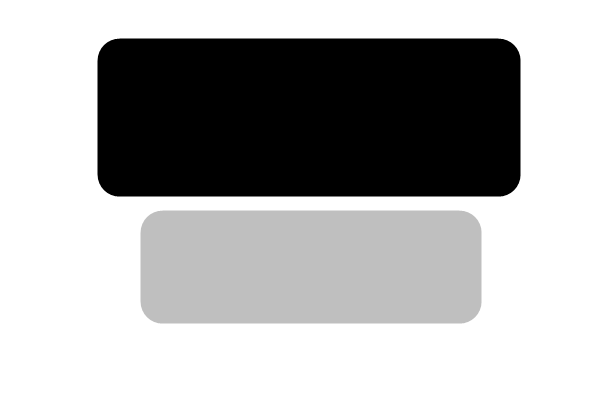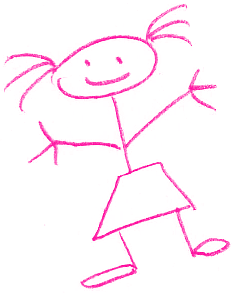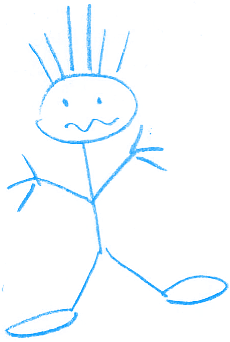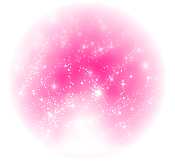Materiais
Base:
Materiais para as meninas:
.
.
Materiais para os meninos:
.
-
Nome em fio de luz - Clique aqui.
Tutorial
- Faça seu nome em fio de luz usando um fundo transparente, tudo está no tutorial que eu postei o link acima. No meu nome em fio de luz eu usei a fonte Tagettes.
- Abra o fundo.
- Em seguida, abra 4 fotos. Devem ser fotos SÓ na horizontal ou SÓ na vertical!
- Dê dois cliques sobre cada foto, abrirá uma janelinha chamada "Foto". Clique em redimensionar, desmarque o item Preserve aspecto de proporção. Se sua foto for vertical, coloque 58 em largura e 77 em altura. Se for horizontal, coloque 72 na largura e 54 na altura.
- Ajuste elas como mostra no resultado, em baixo do "quadrado arredondado rs" cinza.
- Foto + Objetos.
- Filtro > Efeito Filme > Provia baixo.
- Brilho,cor > Aprofundar mínimo (tom cinza).
- Abra seu nome em fio de luz e coloque ele no "quadrado arredondado" preto.
- Na ferramenta Texto (T), coloque a fonte "Verdana", desmarque a opção Suavizar, e escreva o que quiser. Eu apliquei sombra. Coloque esse texto no "quadrado arredondando" cinza, deixando ele um pouco mais para a direita.
- Foto + Objetos.
- Abra o brushe de menininha ou de menininho e coloque no "quadrado arredondado" cinza, pro lado esquerdo.
- Brilho,cor > Inverter a preto e branco.
- Brilho,cor > Melhora o contraste médio.
- Brilho,cor > Inverter a preto e branco. (novamente)
- Abra o brushe de coração, ajuste entre os dois "quadrados arredondados".
- Está pronto! Se quiser aplicar mais algum enfeite, pode :}
- Créditos a Theef Ribeiro, se pegar credite!
Resultado